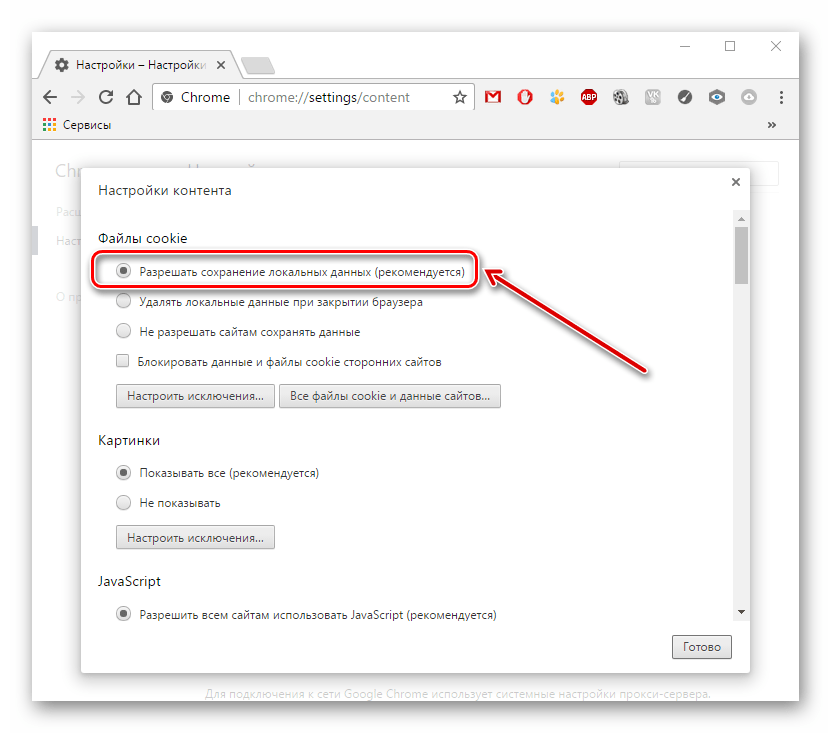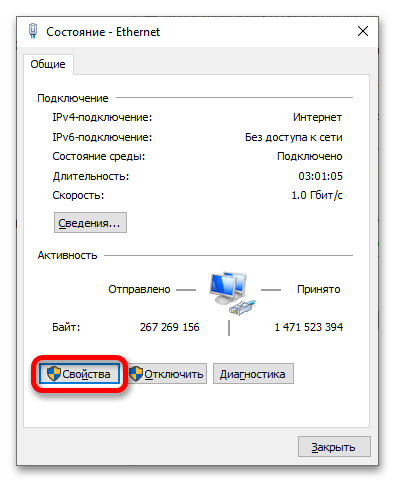Съдържание:
Метод 1: Смяна на DNS
Благодарение на коментарите, дадени от потребителите на интернет, става ясно, че един от методите за решаване на проблема е смяната на DNS-сървъри в контролния панел на компютъра.
- Използвайте комбинацията от клавиши Win+R, след което въведете
controlв появилото се прозорче и натиснете клавиша Enter или бутона "ОК". - Отидете в раздела на контролния панел, наречен "Център за управление на мрежи и общ достъп" (предварително изберете режим на преглед "Малки иконки").
- В дясната колона ще се намира името на мрежата, което може да бъде натиснато (на скрийншота това е Ethernet, но името може да се различава на вашия ПК) — кликнете върху него.
- Натиснете бутона "Свойства".
Обърнете внимание! За извършване на това и следващите действия са необходими права на администратор.
Повече информация:
Получаване на права на Администратор на компютър с Windows 10
Използване на акаунт на Администратор в Windows![Не работи бутонът "Напред" в Гугл_004]()
- Дважди кликнете върху пункта "IP версия 4".
- Изберете опцията "Използвайте следните адреси на DNS-сървъри" и попълнете полетата със стойностите
8.8.8.8и8.8.4.4съответно. Завършете действието, като щракнете "ОК".
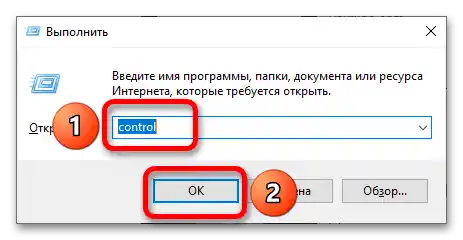
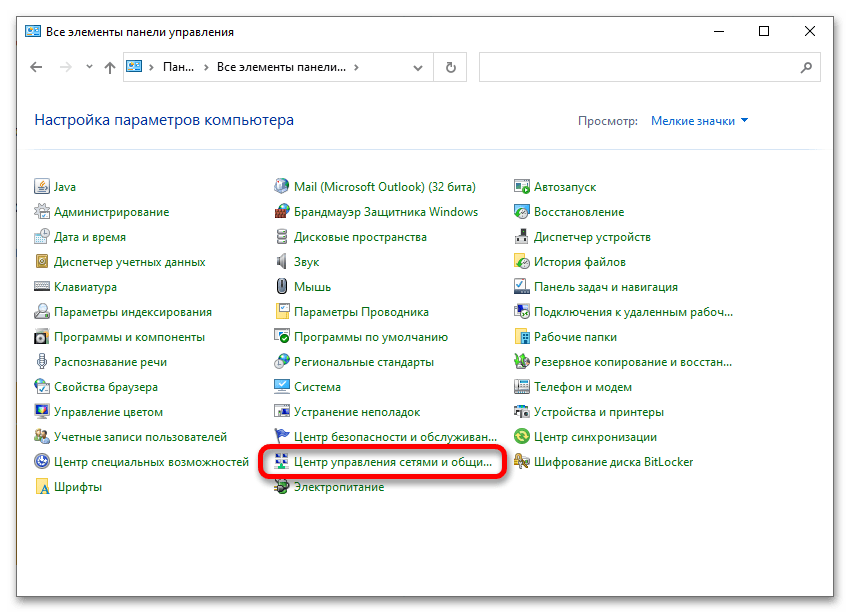
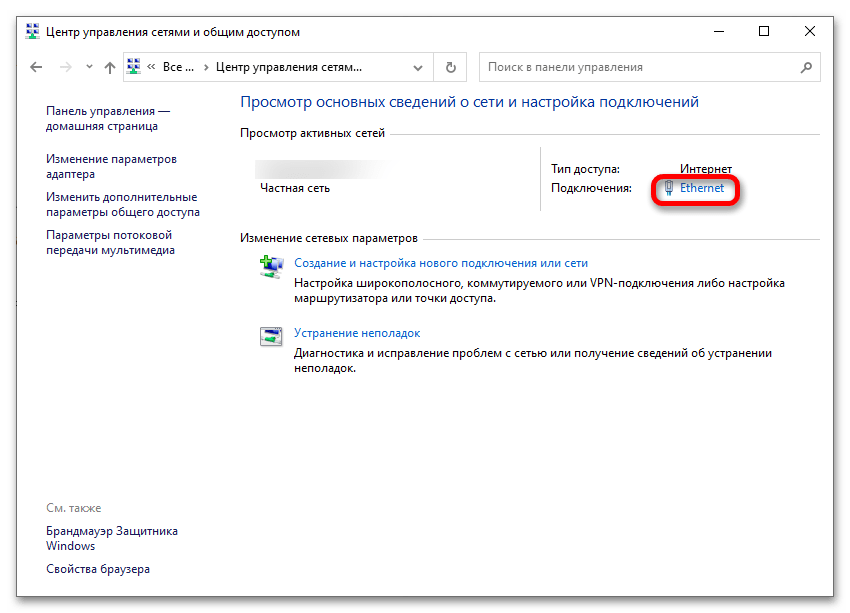
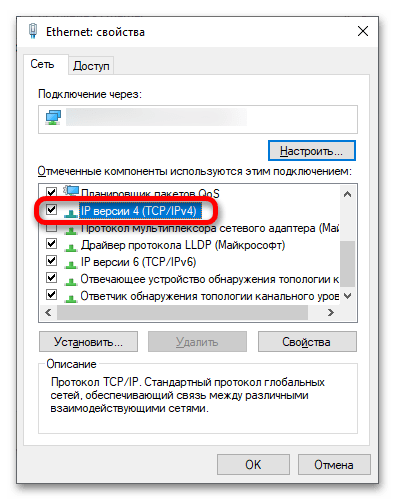
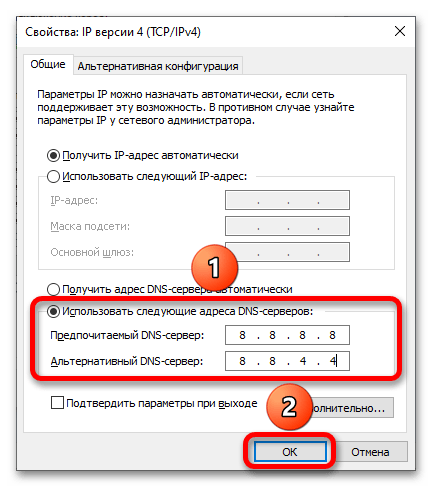
Метод 2: VPN
Google блокира авторизацията от IP адреси, които изглеждат подозрителни: например, от тях е извършвано хакване на акаунти или разпространениена спам чрез Gmail.Проблемът често се среща при ползването на безплатни VPN услуги, но, за изненада, се решава от тях самите: достатъчно е само да се свържете с сервер, рядко използван от други потребители. С други думи, ако се използва VPN, е по-добре да го пренастроите на друг IP, а в противен случай трябва да изтеглите разширение за подмяна на адреса.
1clickVPN
Безплатното разширение ще позволи лесно да скриете реалния IP.
- Инсталирайте аддона, като използвате бутона по-горе.
- Кликнете върху неговата иконка, появила се в горната част на екрана.
- След като се озовете в менюто с настройки на 1clickVPN, посочете към сървъра на коя страна да се свържете. Най-добре е да изберете най-близката локация, за да избегнете значителни забавяния.
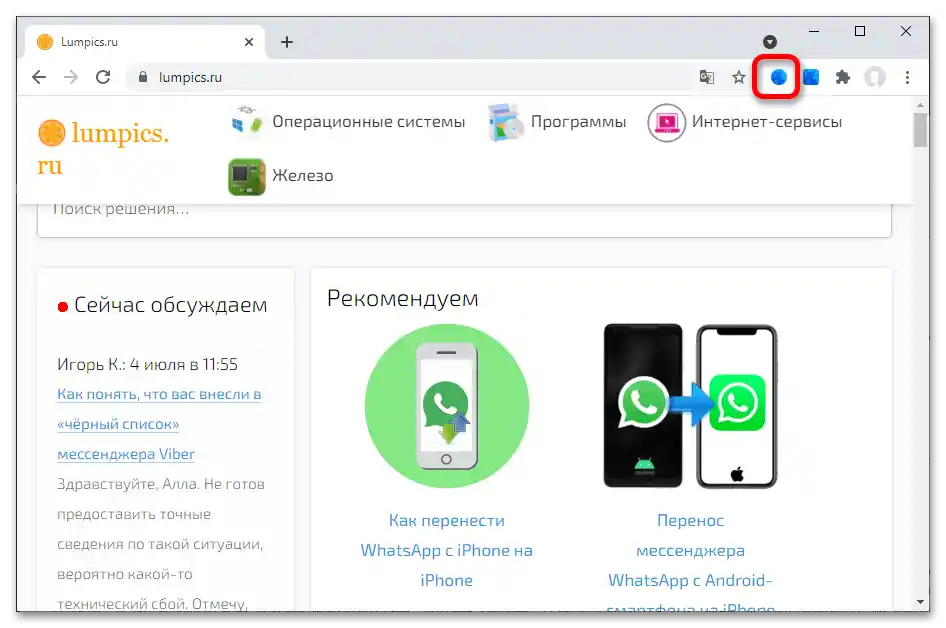
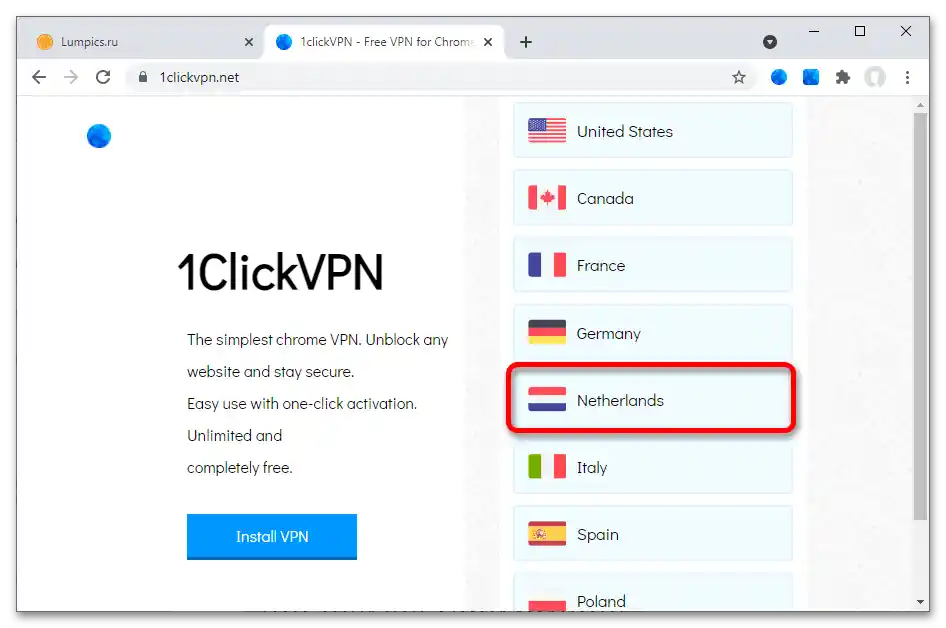
Earth VPN
Един от многото аддони за подмяна на адреса в мрежата също ще позволи да запазите конфиденциалността при уеб сърфиране и да влезете в акаунта си в Google.
- Като преминете по линка по-горе или изтеглите аддона от магазина Google Chrome, щракнете върху неговия значок, появил се в горната част на екрана. Кликнете върху локацията, предложена от разширението.
- Изберете по-подходящо местоположение, ако е необходимо.
- Натиснете "Connect" за установяване на връзка.
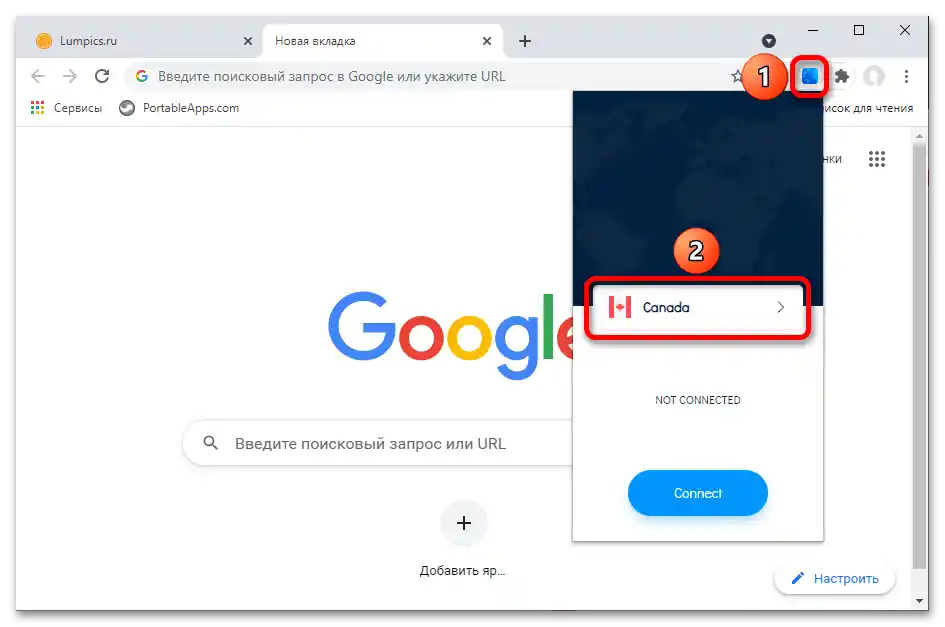
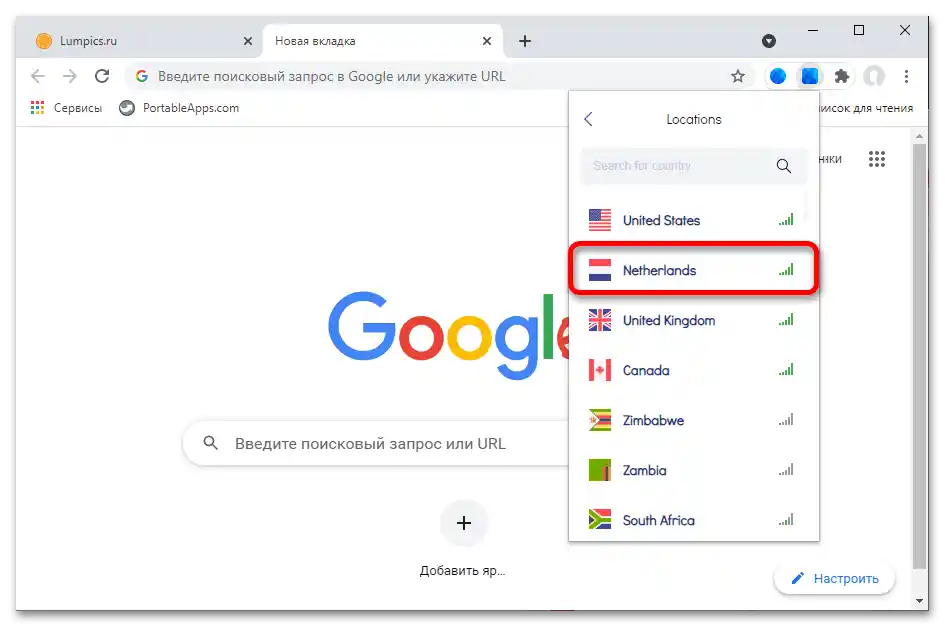
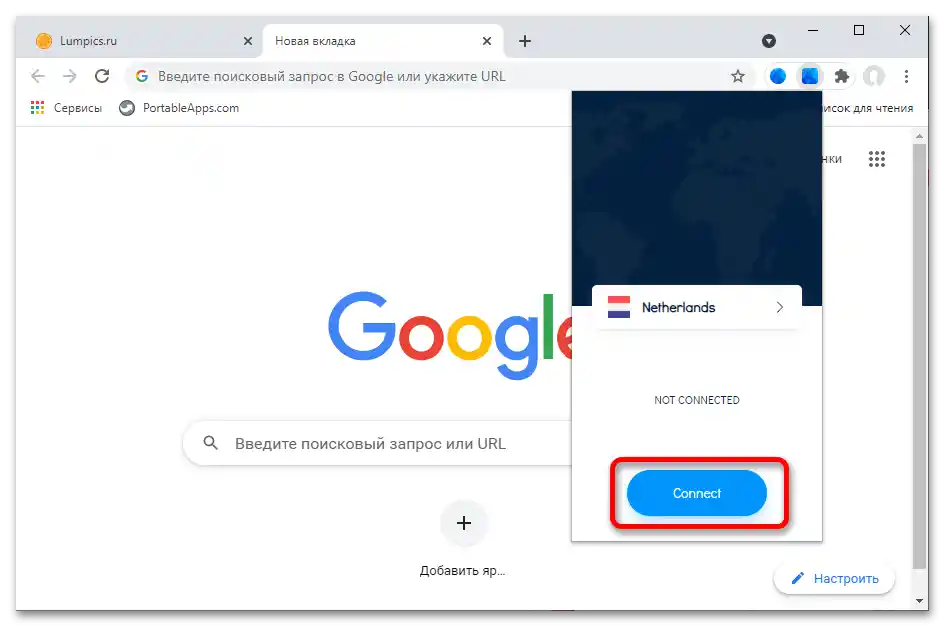
Бисквитките се използват за авторизация и проследяване в различни услуги. Можете да ги изчистите, като по този начин отстраните проблемите с влизането.
Повече информация: Изчистване на бисквитки в браузерите Google Chrome / Opera / Internet Explorer / Яндекс.Браузер / Mozilla Firefox
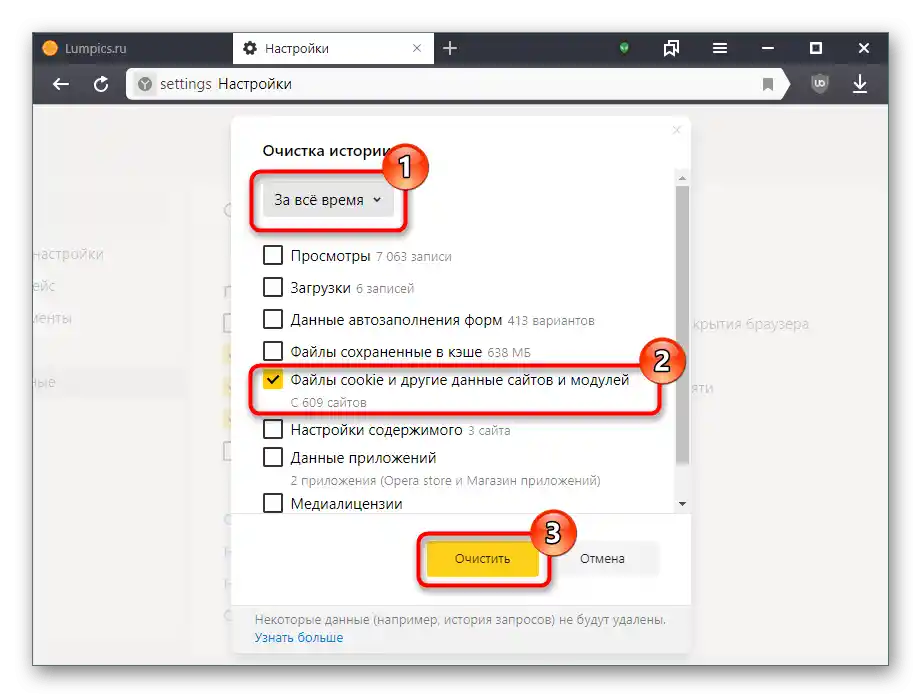
Възможно е в настройките на браузера да са деактивирани функциите за работа с бисквитки, поради което ще е необходимо да ги активирате.Редът на действията зависи от използвания софтуер.
Повече информация: Активиране на бисквитки в Google Chrome / Opera / Internet Explorer / Яндекс.Браузер / Mozilla Firefox